markdown怎么表示
2022-12-15 09:22:48
markdown是一种用代码编辑排版文章的工具,有些小伙伴会问:markdown怎么表示?其实markdown的语法都有特定的表示方法,今天给大家安利一个好用的markdown编辑器,一起来文中看看怎么操作吧。
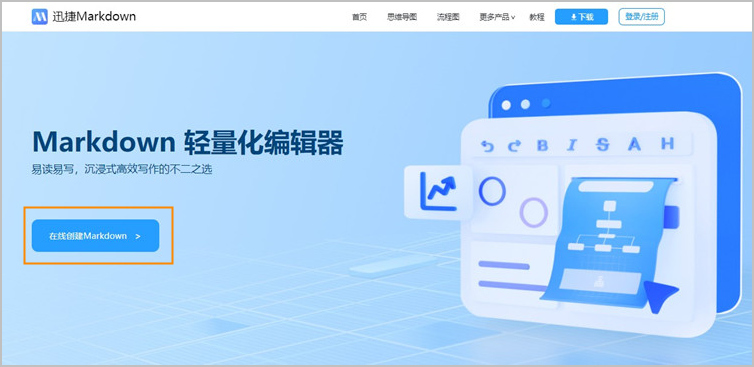
下面为大家列举了几个常用的编辑语法:
1.**这是文字加粗**
__这是文字加粗__
2.*这是斜体文字*
_这是斜体文字_
3.~~删除文本~~
4.大字~小字~,例如:Lu~lala~
5.上标: 19^th^
下标: H~2~O
6.++这是插入的文本++
7.==标记文本高亮==
8.{迅捷画图|Markdown}
输入以上语法即可对文本进行修饰,呈现效果如下:
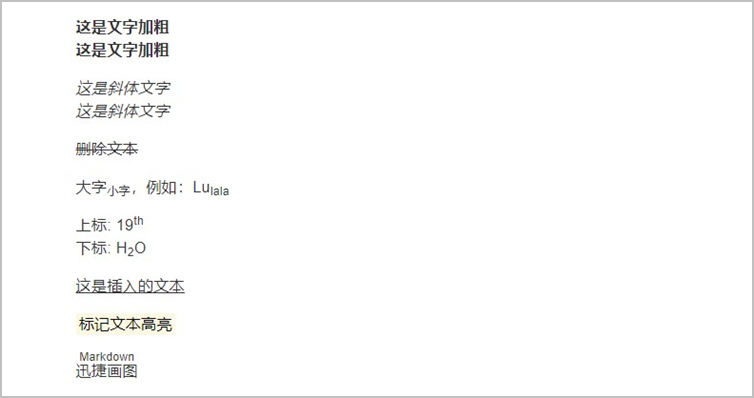
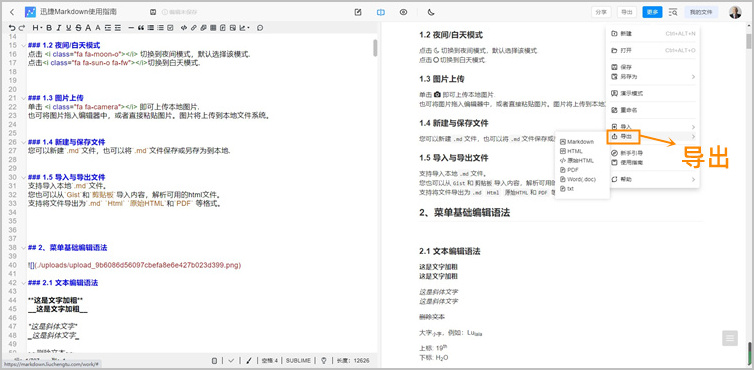
看完上面的分享,现在大家知道markdown怎么表示了吧。如果想编辑文章,不妨试试迅捷markdown编辑器。
markdown编辑器推荐
今天使用的markdown编辑器是迅捷markdown编辑器,无需下载软件,在浏览器打开即可操作。易读易写,功能强大,专业好用,一键分享和演示,使团队沟通更高效。如果需要一款好用的文本编辑器,可以迅捷markdown编辑器。功能介绍
迅捷markdown编辑器具备各种文章编辑功能,可以在文章中添加网页、列表、待办清单、图片、超链接、绘制图表等,也可以对文字进行加粗、加颜色、斜体等基本操作。可以帮助您快速整理工作笔记、幻灯片、工作报告、公众号的文章等,大大提升工作效率。操作步骤
1.创建markdown
点击网站链接,在浏览器打开,进入迅捷markdown在线网站,点击【创建markdown】按钮。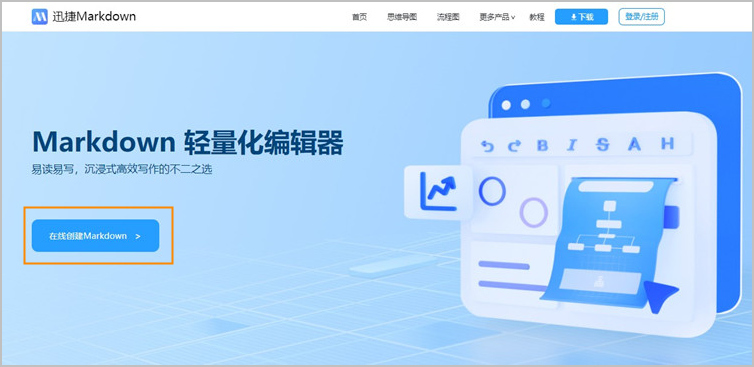
2.编辑文章
可以新建一个markdown文件,也可以选择电脑中的文件打开。文件打开后,我们可以先编辑模式,包括三种模式:编辑、 预览、双栏。双栏模式可以在左边的区域编辑源码后,右边区域会自动呈现编辑排版好的文本。设置完成后,我们开始使用工具栏中的工具编辑文章。下面为大家列举了几个常用的编辑语法:
1.**这是文字加粗**
__这是文字加粗__
2.*这是斜体文字*
_这是斜体文字_
3.~~删除文本~~
4.大字~小字~,例如:Lu~lala~
5.上标: 19^th^
下标: H~2~O
6.++这是插入的文本++
7.==标记文本高亮==
8.{迅捷画图|Markdown}
输入以上语法即可对文本进行修饰,呈现效果如下:
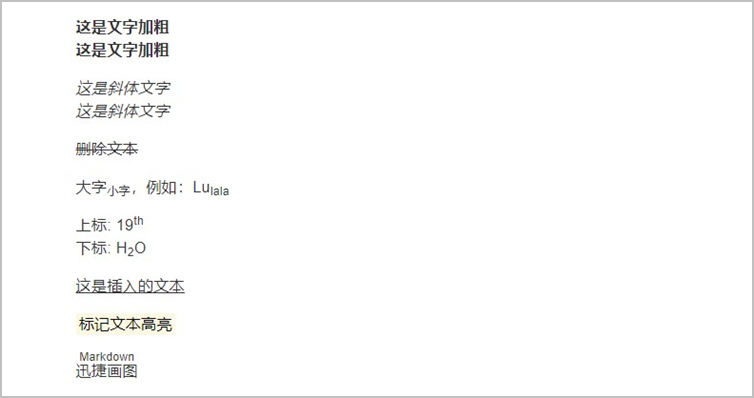
3.保存文件
文章编辑完成后,我们可以点击右上角的【更多】,再点击【导出】即可把文件保存为Markdown(.md)、Html、原始Html、PDF、Word和Txt等多种格式文件。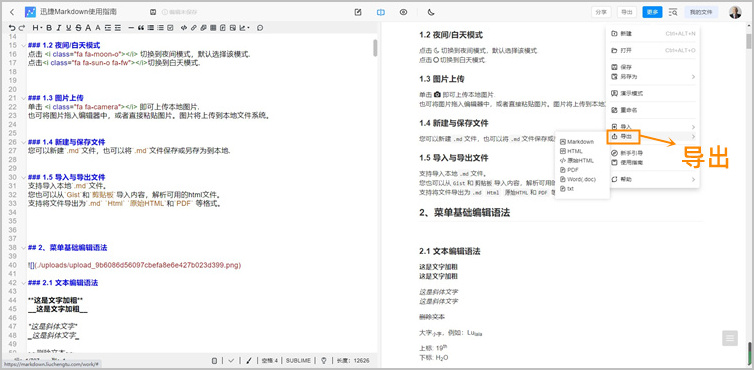
看完上面的分享,现在大家知道markdown怎么表示了吧。如果想编辑文章,不妨试试迅捷markdown编辑器。







